当前位置:
首页 >
Chrome浏览器下载安装异常如何快速恢复
Chrome浏览器下载安装异常如何快速恢复
时间:2025-07-26
来源:谷歌浏览器官网
详情介绍

1. 检查网络与基础设置
- 打开其他网页或应用测试网络是否正常。如果网络不稳定,尝试重启路由器或者切换网络环境,比如从Wi-Fi切换到移动数据。进入Chrome设置里的“高级”→“系统”→“打开代理设置”,查看网络适配器配置,确保DNS服务器正常,可以手动设置为`8.8.8.8`。
- 调整带宽限制。在系统网络管理界面(Windows通过控制面板),查看当前带宽分配情况,关闭占用带宽较大的后台程序,像视频播放、大文件上传等,优先保障下载任务的网络资源。
- 检查防火墙与杀毒软件。进入防火墙或杀毒软件的设置界面,看看是否有拦截Chrome下载的规则。要是存在限制,就把Chrome添加到白名单,或者暂时禁用相关防护功能。
2. 清理缓存与重置路径
- 清除浏览器缓存。按下`Ctrl+Shift+Del`打开清除对话框,选择“全部时间”,勾选“缓存图像和文件”,然后点击“清除数据”。重启浏览器之后重新尝试下载,避免缓存数据造成冲突。
- 修改默认下载路径。进入`chrome://settings/download`,点击“保存文件的位置”右边的“更改”按钮,把路径改成空间充足的磁盘,例如D盘。如果路径里有中文或特殊字符,要改为英文路径,比如`D:\Downloads`。右键点击新文件夹,在“安全”标签页中为当前用户添加“完全控制”权限。
- 检查下载任务状态。按下`Ctrl+J`(Windows)或`Command+J`(Mac)打开下载内容列表,找到中断的任务。如果显示“暂停”或“正在下载”,就点击“继续”;要是显示“失败”或“已取消”,可以选择“重新下载”,也可以复制链接到新标签页手动重启下载。
3. 禁用扩展与更新浏览器
- 排查扩展冲突。进入`chrome://extensions/`页面,禁用所有扩展,然后重新下载。如果问题解决了,再逐个启用扩展,以此定位冲突项,比如广告拦截插件可能会干扰下载脚本。
- 更新浏览器版本。点击浏览器右上角三个点→“帮助”→“关于Google Chrome”,自动检查并安装最新版本。旧版本可能存在兼容性问题或者Bug,更新后重启浏览器。
- 修复宿主机设置。右键点击Chrome快捷方式,选择“属性”→“兼容性”选项卡,取消勾选“以管理员身份运行此程序”,应用设置后重新打开浏览器。
4. 高级恢复与工具辅助
- 利用下载管理工具。安装扩展如“Chrono Download Manager”或“Download Manager”,它们支持多线程下载、断点续传等功能。在扩展设置中可以为不同文件类型指定独立规则,还能开启声音或弹窗提醒。
- 手动恢复下载任务。对于不支持断点续传的服务器,按下`Ctrl+J`打开下载管理器,找到中断文件的源链接,复制后在新标签页粘贴并重新下载。如果需要第三方工具,比如Wget,可以在命令行中指定部分下载文件的位置继续任务。
- 联系技术支持。如果以上方法都没用,可以联系网站客服或者访问技术论坛(如Stack Overflow)寻求帮助,提供错误代码或日志信息以便精准排查。
按照上述步骤操作,能够有效解决Chrome浏览器下载安装过程中遇到的各类异常问题。遇到复杂情况时,可结合多种方法交叉验证以确保彻底恢复。
继续阅读
Chrome浏览器打开空白页是什么原因造成的
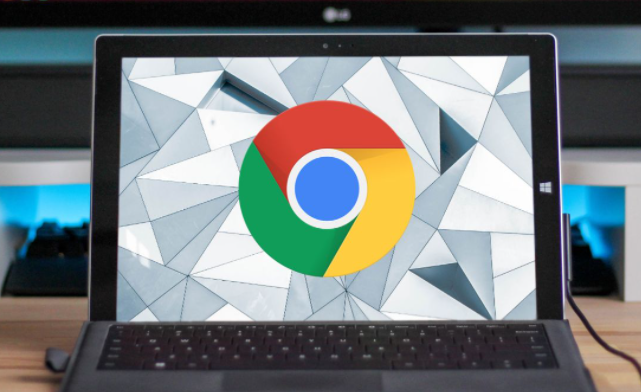 打开空白页可能与插件冲突、配置异常或缓存损坏相关,可重置浏览器设置或禁用扩展进行逐项排查修复。
打开空白页可能与插件冲突、配置异常或缓存损坏相关,可重置浏览器设置或禁用扩展进行逐项排查修复。
Chrome浏览器插件是否支持Markdown文件本地编辑
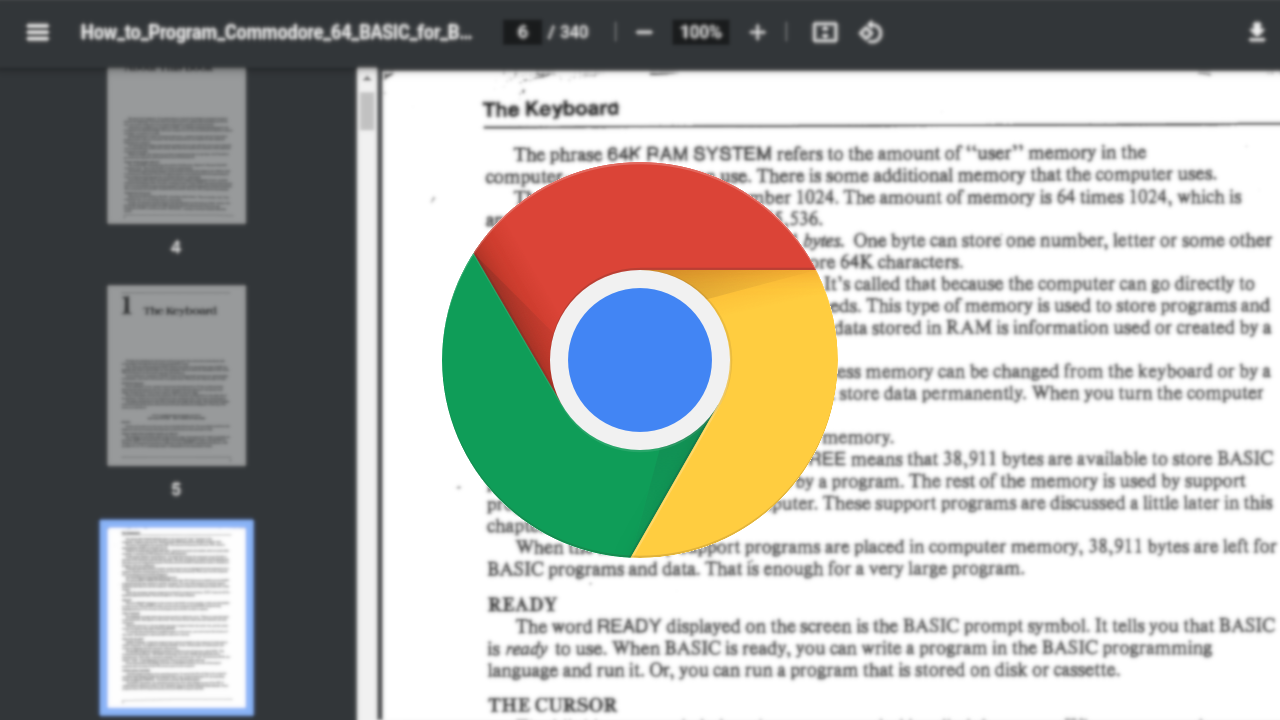 使用Chrome浏览器插件,用户可以直接在本地编辑Markdown文件,提升文档处理效率,特别适合写作和笔记记录。
使用Chrome浏览器插件,用户可以直接在本地编辑Markdown文件,提升文档处理效率,特别适合写作和笔记记录。
Google浏览器下载失败提示连接超时怎么解决
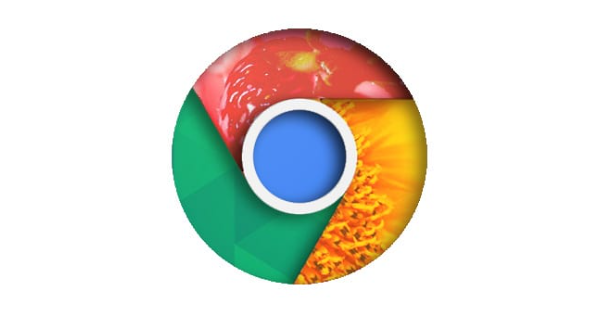 分析Google浏览器下载时连接超时的可能原因,如网络波动、服务器响应慢,提供重试、切换网络、调整 DNS 及配置代理服务器等修复建议。
分析Google浏览器下载时连接超时的可能原因,如网络波动、服务器响应慢,提供重试、切换网络、调整 DNS 及配置代理服务器等修复建议。
Chrome浏览器书签同步问题排查及解决方案详解
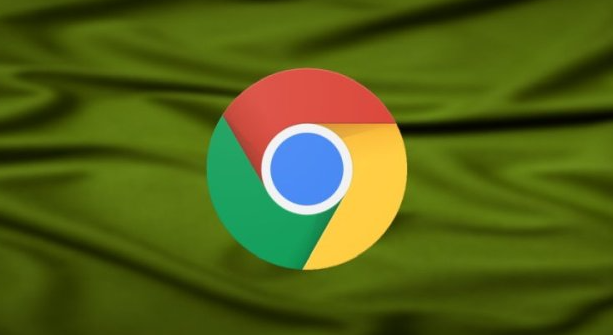 针对Chrome浏览器书签同步问题,提供详细排查和解决方案,帮助用户快速修复同步故障,保障书签数据完整。
针对Chrome浏览器书签同步问题,提供详细排查和解决方案,帮助用户快速修复同步故障,保障书签数据完整。
